¿Bluetooth o WiFi? La mejor manera de usar el iPhone como punto de acceso inalámbrico
Miscelánea / / February 08, 2022
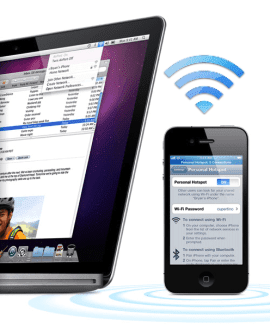
Usando su iPhone como un
punto de acceso personal
puede ser una característica extremadamente conveniente, especialmente si viaja o visita cafés con frecuencia, o si no tiene una conexión estable en casa. Su uso proporciona cualquiera de sus dispositivos (incluidos Mac, PC con Windows y otros dispositivos del iOS familia) con conexión a internet incluso en lugares donde no la hay, ya que tu iPhone de hecho ser
compartiendo su propia conexión celular
(Pueden aplicarse cargos adicionales).
Aprendamos cómo habilitar y usar esta función en su iPhone y luego descubramos cuál de los dos métodos inalámbricos disponibles es el mejor para conectar sus dispositivos a través de Personal Hotspot.
Habilitación de punto de acceso personal en su iPhone
Para habilitar Personal Hotspot en su iPhone, vaya a Configuración > Punto de acceso personal. Una vez allí, gire Punto de acceso personalSOBRE. Cuando lo haga, se le preguntará si desea habilitar la función solo a través de Wi-Fi y USB o si desea habilitarla para que funcione también a través de Bluetooth.
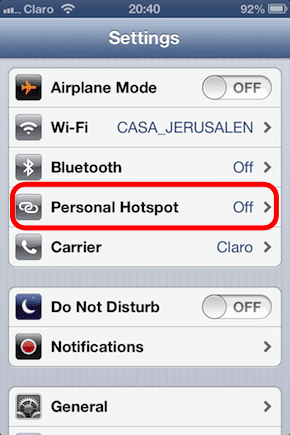
Toque en Encender Bluetooth para habilitar Personal Hotspot a través de este método de conexión.
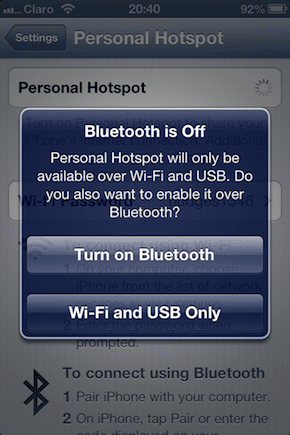
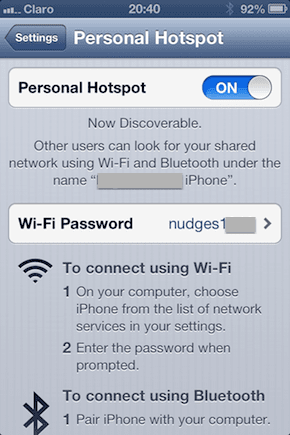
Apple proporciona la contraseña que ves y es única para cada iPhone. Úselo cuando conecte otros dispositivos a su punto de acceso personal a través de Wi-Fi.
Nota IMPORTANTE: No todos los operadores de todos los países admiten la función Punto de acceso personal. Si la opción está atenuada en su iPhone, es posible que su operador no la admita.
Conexión al punto de acceso personal de su iPhone
Una vez Punto de acceso personal está habilitado, diríjase a su Mac, PC con Windows u otros dispositivos iOS para conectarse (una Mac en este caso).
A través de Wi-Fi
Desde que habilitaste el Punto de acceso personal para que funcione tanto a través de Wi-Fi como de Bluetooth, ambas opciones estarán disponibles en la configuración de su conexión. Para conectarse a su iPhone de forma inalámbrica a través de Wi-Fi, elija el nombre de su iPhone de sus redes Wi-Fi disponibles, haga clic en él e ingrese la contraseña que se mostró previamente en su iPhone para conectarse.
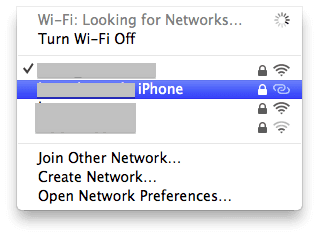
A través de Bluetooth
Para conectarse a su punto de acceso personal a través de Bluetooth, primero empareje su iPhone (si no lo ha hecho antes) con su Mac, PC con Windows u otro dispositivo iOS. Luego elija el nombre de su dispositivo de sus dispositivos Bluetooth disponibles y conéctese a él.
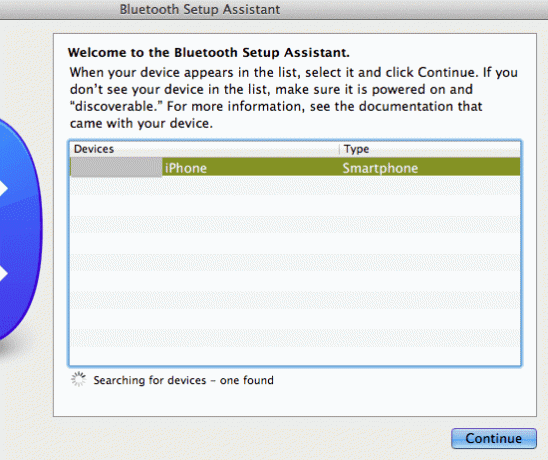

Pros y contras de usar Wi-Fi o Bluetooth para conectarse al punto de acceso personal de su iPhone
Ahora que hemos visto cómo conectarse al punto de acceso personal de su iPhone de forma inalámbrica, es posible que se pregunte qué opción elegir. ¿Bluetooth o WiFi?
Ambas opciones pueden parecer iguales al principio, pero en realidad cada una tiene sus propios pros y contras que claramente las diferencian entre sí. Aprendamos sobre ellos.
Wifi
Conectarse a su punto de acceso personal a través de Wi-Fi es la opción predeterminada proporcionada por Apple, ya que debe aceptar específicamente si también desea habilitar la conexión Bluetooth. Una conexión Wi-Fi proporciona:
ventajas
- Alto rendimiento: El rendimiento a través de Wi-Fi Personal Hotspot puede ser de alrededor de 30 Mbps entre dos dispositivos e incluso más.
- Más rápido: La conexión a través de Wi-Fi tiende a ser bastante más rápida que la conexión a través de Bluetooth.
Contras
- Es posible que necesite que vuelva a conectarse cada vez: Wi-Fi tiende a ser inestable y a apagarse cada vez que pones tu iPhone en reposo. Esto significa que debe sacar su iPhone y volver a habilitar el punto de acceso personal si desea conectarse.
- Límite de tiempo: Quizás el mayor inconveniente de usar un punto de acceso personal Wi-Fi con su iPhone es que para minimizar el consumo de energía, su iPhone solo le da un poco de tiempo (según se informa, 90 segundos) para conectar un dispositivo después de habilitar Wi-Fi Personal Punto de acceso. Si tarda más que eso, se verá obligado a habilitar la opción nuevamente.
- Más consumo de energía: El punto de acceso personal Wi-Fi consume más energía que su contraparte Bluetooth, lo que también es parte de la razón por la que solo le da un poco de tiempo para conectar un dispositivo.
- Un poco más complejo: El punto de acceso personal Wi-Fi del iPhone requiere que ingrese una contraseña y configure sus propias opciones de seguridad.
Bluetooth
A diferencia de la conexión Wi-Fi, el uso de su punto de acceso personal a través de Bluetooth ofrece algunas ventajas clave y un gran inconveniente:
ventajas
- Sin límite de tiempo: Una vez que habilite el punto de acceso personal Bluetooth, no hay límite de tiempo para conectar su dispositivo a su iPhone.
- Emparejamiento automático: Bluetooth permanece inactivo y listo para conectarse a sus dispositivos en el momento en que los despierta. Además, Bluetooth es más eficiente energéticamente que Wi-Fi.
- Seguridad manejada automáticamente: El nivel de seguridad de un punto de acceso personal Bluetooth es equivalente al WPA2 de Wi-Fi, y todo se maneja de forma transparente desde el momento en que se conecta a él.
Contras
- Rendimiento muy limitado: Sin duda, el mayor inconveniente de usar un punto de acceso personal Bluetooth es su rendimiento limitado, que puede ser de solo 3 Mbps como máximo, por lo que es 10 veces menos de lo que puede su punto de acceso personal Wi-Fi oferta.
¿Debe conectarse a través de Bluetooth o Wi-Fi?
Al final, todo depende de tu elección personal y de tus necesidades. Si te gusta conectarte mientras viajas, quizás prefieras Bluetooth, ya que siempre está listo, aunque ofrece velocidades más bajas. Sin embargo, si no le importa ajustar la configuración y ENCENDER su punto de acceso personal Wi-Fi, Wi-Fi ofrece mejores velocidades y más opciones de personalización.
Última actualización el 03 febrero, 2022
El artículo anterior puede contener enlaces de afiliados que ayudan a respaldar a Guiding Tech. Sin embargo, no afecta nuestra integridad editorial. El contenido sigue siendo imparcial y auténtico.



